Korisnici Windows operativnog sistema koji prelaze na macOS mogu primetiti razlike u načinu na koji Apple Mac tastatura reaguje na unos. Ukoliko primetite da se tasteri sa strelicama kreću suviše sporo kroz tekst, imate mogućnost da podesite njihovu brzinu. U nastavku je objašnjeno kako to možete uraditi.
Pristup meniju podešavanja tastature na Mac računaru
Postoje dve opcije koje mogu uticati na brzinu tastera sa strelicama na macOS-u: brzina ponavljanja tastera i odlaganje ponavljanja. Da biste izmenili brzinu ponavljanja, potrebno je da pristupite meniju „System Preferences“.
Najjednostavniji način da to uradite jeste klikom na ikonu Apple menija koja se nalazi u gornjem levom uglu ekrana vašeg Mac računara. Zatim, izaberite opciju „System Preferences“ kako biste otvorili pomenuti meni.
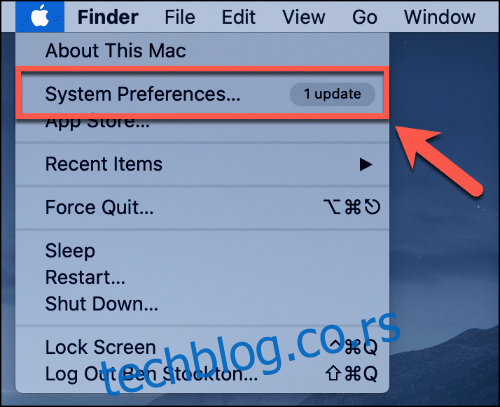
U prozoru „System Preferences“ kliknite na ikonu „Tastatura“.

Podrazumevano, ulaskom u meni za podešavanje tastature bićete u mogućnosti da prilagodite svoju macOS tastaturu.
Da biste izmenili brzinu tastera, potrebno je da odaberete prvu karticu „Tastatura“ – kliknite na nju ukoliko se ovaj odeljak ne učita automatski.
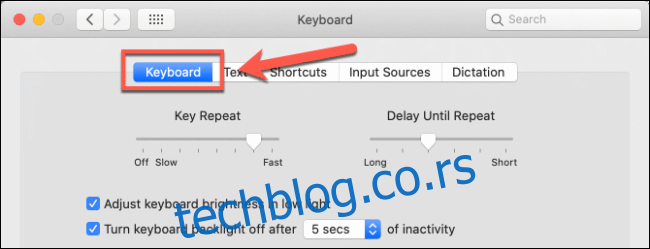
Promena brzine ponavljanja tastera na Mac računaru
U vrhu odeljka „Tastatura“ nalaze se dva klizača. Podešavanje klizača „Ponavljanje tastera“ (koji se nalazi na levoj strani) utiče na to koliko brzo će se vaš unos tastera ponavljati kada se taster pritisne i drži.
Na primer, ukoliko želite da se krećete od početka do kraja bloka teksta u dokumentu, držanje jednog od tastera sa strelicama će pomerati kursor teksta brzinom koja je podešena pomoću ovog klizača.
Da biste ovo promenili, potrebno je da kliknete na ikonu Apple menija u gornjem levom uglu, a zatim na opciju „System Preferences“. Zatim pritisnite ikonu „Tastatura“ – klizač „Ponavljanje tastera“ ćete pronaći na vrhu odeljka „Tastatura“ u ovom meniju.
Koristeći miš ili dodirnu tablu, pomerajte klizač ulevo ili udesno kako biste povećali ili smanjili brzinu ponavljanja tastera na vašem macOS uređaju.
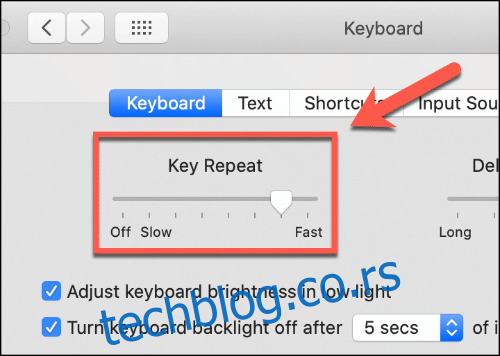
Sve promene koje napravite biće odmah primenjene – podešavanje možete vratiti ukoliko brzina ponavljanja tastera postane prevelika ili previše spora.
Promena kašnjenja ponavljanja tastera na Mac računaru
Drugo podešavanje koje ima uticaj na tastere sa strelicama na macOS-u jeste odlaganje ponavljanja tastera. Ovo je vreme potrebno da macOS prepozna da je taster pritisnut i da se unos može ponavljati.
Da biste izmenili ovo podešavanje, uđite u meni „System Preferences“ klikom na ikonu Apple u gornjem levom uglu ekrana i odabirom opcije „System Preferences“. Zatim, kliknite na ikonu „Tastatura“ kako biste pristupili meniju podešavanja tastature.
Klizač „Odlaganje do ponavljanja“ se nalazi u vrhu prozora u odeljku „Tastatura“, odmah pored klizača „Ponavljanje tastera“.
Ukoliko povećate vrednost ovog podešavanja, macOS će brže registrovati ponavljanje tastera. Pomoću miša ili dodirne table, pomerajte klizač ulevo ili udesno, u zavisnosti od vaših potreba.

Kao i u slučaju klizača „Ponavljanje tastera“, sve promene koje napravite će biti odmah primenjene i mogu se poništiti, ukoliko je potrebno.